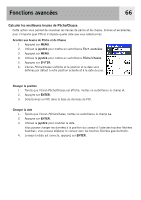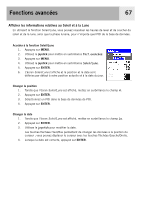Magellan eXplorist 500 Manual - French - Page 77
Communiquer avec un PC
 |
UPC - 763357109405
View all Magellan eXplorist 500 manuals
Add to My Manuals
Save this manual to your list of manuals |
Page 77 highlights
Fonctions avancées 70 Communiquer avec un PC Pour assurer le bon fonctionnement de cette fonction, vous devez connecter votre eXplorist à un ordinateur par le biais du port USB. Connecter l'appareil à un PC 1. Éteignez l'eXplorist. 2. Branchez le câble interface PC au connecteur situé au dos de l'eXplorist. 3. Insérez le connecteur USB via le câble interface PC à n'importe quel port USB de votre PC. 4. Allumer l'eXplorist. 5. Un message s'affichera peut-être à l'écran de votre ordinateur, vous indiquant qu'un nouveau périphérique USB a été détecté. 6. S'il est branché correctement, l'eXplorist affichera l'écran Transfert de fichier USB, vous indiquant que l'eXplorist est en mode transfert de fichier. Changer de mode Lorsque l'eXplorist est connecté à un PC, il peut fonctionner en trois modes différents. Le mode Transfert de fichier vous permet de transférer des fichiers de l'eXplorist vers votre PC, et inversement. Le mode Communic. NMEA convertit les données GPS issues de l'eXplorist au format NMEA pour les utiliser avec un logiciel externe. Le mode Alim. seulement désactive les modes de communication avec le PC et l'eXplorist fonctionne normalement. 1. Si vous venez d'allumer l'eXplorist, l'écran Transfert de fichier USB est déjà affiché. Ignorez les étapes 2 à 6. 3. Appuyez sur MENU. 4. Utilisez le joystick pour mettre en surbrillance Fnct. avancées. 5. Appuyez sur ENTER. 6. Mettez en surbrillance Communications. 7. Appuyez sur ENTER. 8. Mettez en surbrillance Transfert fichier, Communic. NMEA ou Alim. seulement. 9. Appuyez sur ENTER.